Sådan sletter du dine Alexa-oplysninger
Amazons Alexa registrerer, hvad du siger til hende. Alle ved dette og er faktisk enige i det, når du accepterer servicevilkårene. Ekkoet bruger(Echo) sine optagelser til at hjælpe det bedre at genkende dine individuelle talemønstre.
Amazon hævder ikke at bruge oplysningerne til markedsføringsformål, men mange brugere er skeptiske – især efter Facebook -datafiaskoen sidste år.
Den gode nyhed er, at du ikke behøver at smide din Alexa ud i privatlivets navn. Du kan slette dine Alexa- oplysninger.
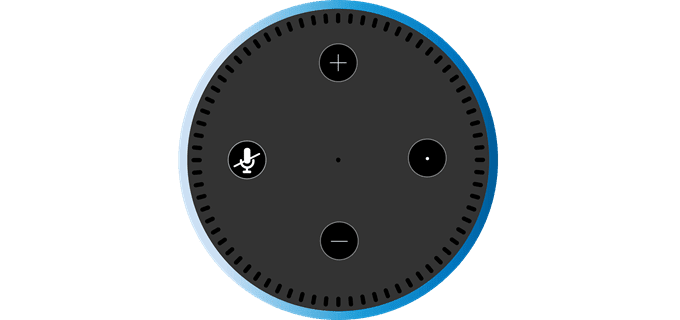
Sådan sletter du din ekkohistorik
Du kan gå ind i Alexa -appen og se på tidligere anmodninger til hardwaren, men det kan være svært at vide, hvad der ellers er hørt og optaget.
Ekkoet er altid tændt, og dette er blevet bevist mere end én gang, da dommere krævede, at Amazon skulle (Amazon)videregive (Echo)Echo- optagelser for at hjælpe i straffesager. Om ikke andet, gør det det klart, at Echo hører mere, end du tror.
Der er muligheder for at stoppe ekkoet(Echo) i at lytte hele tiden, men de kræver, at du trækker enheden ud eller køber et perifert tilbehør. I mellemtiden, hvis du vil rydde dens historie ud, gør du sådan her.

1. Åbn Amazon Alexa -appen på din telefon.
2. Tryk på Menu -knappen i øverste venstre hjørne, og gå til Indstillinger(Settings) .
3. Fra Indstillinger skal du vælge Alexa Account og derefter History .
4. Vælg den optagelse, du vil slette.
Hvis du føler, at den lille følelse af frygt kommer snigende, har du ret: for at slette alt, skal du trykke meget. Der er dog en måde at slette alt på én gang.

1. Gå til din Amazon-enhedsside(Amazon Device page) fra Amazons websted.
2. Vælg Enheder(Devices ) fra navigationslinjen.
3. Tryk på menuknappen til venstre for den enhed, du vil vælge.
4. Tryk på Slet stemmeoptagelser(Delete Voice Recordings) . Dette vil rydde alle optagelser på den pågældende enhed. Husk(Remember) , dette er en permanent beslutning; du kan ikke fortryde sletningen, hvis du ændrer mening senere.
Sletning af disse oplysninger sletter dem fra din enhed, men der er ingen måde at vide, om Amazon gemmer en optagelse på deres servere eller ej. Hvis du er bekymret for privatlivets fred og ønsker at tage de skridt, du kan for at beskytte dine data, er sletning af dine Amazon - optagelser en god start.
Et andet skridt, du kan tage på samme side, er at klikke på Alexa Privacy .

Gå videre og klik på Gennemse stemmehistorik(Review Voice History) og vælg derefter Al historie(History) fra rullemenuen. Du vil nu se hele din kommandohistorik fra alle dine enheder her. Klik (Click) på Slet alle optagelser for hele historie(Delete All Recordings for All History) for at slette hele din stemmehistorik.

Du kan også slette personlig aktivitet indsamlet af Google(delete personal activity collected by Google) og slette din visningshistorik på Netflix .
Hvis du vil begrænse, hvor meget personlige oplysninger dine enheder indsamler om dig, skal du være opmærksom på dine apps. Smartphone-apps bør kun indsamle de nødvendige oplysninger for at fungere og intet mere.
Hvis du føler, at en af dine apps samler mere, end den behøver, skal du finde et alternativ eller begrænse de data, den bruger.
Related posts
Sådan konfigureres Amazon Alexa
Boganmeldelse - How-To Geek Guide til Windows 8
Installation af GIMP-plugins: En vejledning
Sådan downloader du Google Chrome Offline (Standalone) Installer
Slå brugerkontokontrol (UAC) fra for en specifik applikation
Brug Netstat til at se lytteporte og PID i Windows
Sådan rettes AirDrop, der ikke virker fra iPhone til Mac
Sådan opdateres Raspberry Pi
7 tekniske SEO-optimeringstip til enhver hjemmeside
Sådan deaktiveres Windows-nøglen
Sådan bruger du din Chromebook som en anden skærm
Sådan holder du din Windows-pc vågen uden at røre musen
Sådan aktiverer du Steam Guard-godkendelse
Sådan gendannes en hacket Facebook-konto
Sådan forvandler du din computer til en DLNA-medieserver
Sådan konverteres WEBP-billeder til JPG, GIF eller PNG
Sådan konverteres en dynamisk disk til en grundlæggende disk
Hvordan man downloader en video fra ethvert websted
Sådan scanner du flere sider til én PDF-fil
Sådan åbner du en JAR-fil på Windows
